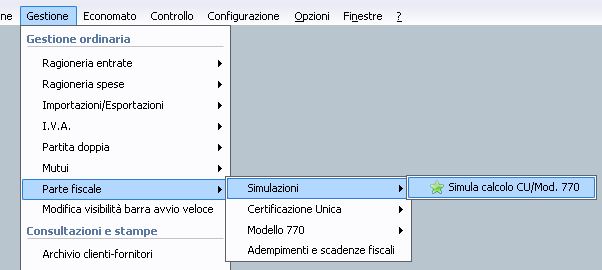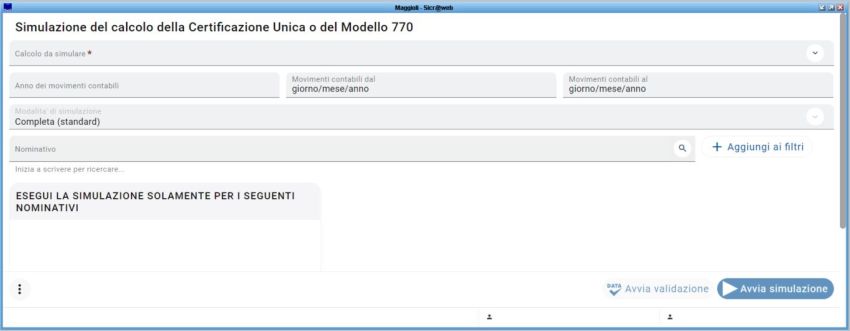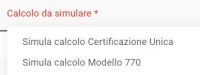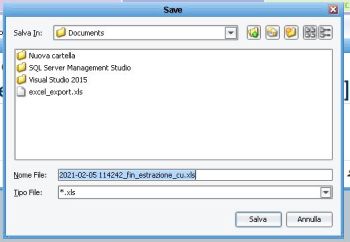Differenze tra le versioni di "Simulazione calcolo CU e Mod. 770"
imported>Manuel.dipirro |
|||
| Riga 1: | Riga 1: | ||
==Simulazione calcolo CU e Mod. 770== | ==Simulazione calcolo CU e Mod. 770== | ||
Dal menù '''Gestione -> Parte Fiscale -> Simulazioni -> Simula calcolo CU/Mod. 770''' è possibile utilizzare la nuova funzionalità di simulazione in oggetto, con lo scopo di ottenere un file excel utile ai fini del controllo dei dati gestiti durante l'anno per Certificazioni unica e/o Modello 770. | Dal menù '''Gestione -> Parte Fiscale -> Simulazioni -> Simula calcolo CU/Mod. 770''' è possibile utilizzare la nuova funzionalità di simulazione in oggetto, con lo scopo di ottenere un file excel utile ai fini del controllo dei dati gestiti durante l'anno per Certificazioni unica e/o Modello 770. | ||
Versione delle 15:53, 17 feb 2022
Simulazione calcolo CU e Mod. 770
Dal menù Gestione -> Parte Fiscale -> Simulazioni -> Simula calcolo CU/Mod. 770 è possibile utilizzare la nuova funzionalità di simulazione in oggetto, con lo scopo di ottenere un file excel utile ai fini del controllo dei dati gestiti durante l'anno per Certificazioni unica e/o Modello 770.
Nella maschera di simulazione è obbligatorio indicare la tipologia di calcolo da simulare:
- Simulazione Calcolo Modello 770
Oltre alla tipologia è opportuno indicare il periodo dei movimenti contabili da prendere in considerazione, tale informazione può essere espressa indicando l'anno oppure un intervallo di date (es. per la verifica sui dati CU2021 su movimenti avvenuti nel corso 2020 sarà opportuno indicare anno 2020)
Indicate le informazioni necessarie, sarà ora possibile avviare la simulazione attraverso apposito bottone.
N.B.: L'elaborazione avviene in maniera asincrona e cioè l'utente non dovrà aspettare l'esito dell'operazione per poter tornare ad utilizzare Sicraweb.
Ad elaborazione completata l'utente verrà informato da apposito avviso sia nel caso che la simulazione abbia avuto esito positivo (presenza di dati da controllare) sia in caso di esito negativo (nessun dato da ricontrollare)
Nel caso di Simulazione di certificazione completata, sarà possibile salvare il risultato (sotto forma di file excel) direttamente in locale, sul proprio PC, utilizzando il pulsante di download 
File Excel generato
Il file ottenuto dalla simulazione è composto da un foglio per ogni quadro della tipologia di calcolo selezionato e cioè:
- Certificazione unica saranno disponibili i quadri SA, SC, SR, SY
- Modello 770 saranno disponibili i quadri SF, SH, SY